win10系统在任务管理器中怎么查看内存频率?
更新时间:2021-01-22 21:30:55 来源:雨林木风官网 游览量: 115 次
win10系统在任务管理器中怎么查看内存频率?我们电脑在使用过程中经常会发生卡顿或者其他问题,只需要在任务管理器中结束所有任务即可。其实任务管理器除了可以解决这些问题,还有很多其他功能,比如查看内存频率等,今天就给大家分享一下win10系统在任务管理器中查看内存频率的方法。
推荐系统下载:雨林木风
1、右键点击屏幕左下角“开始”按钮,再点击“任务管理器”选项。
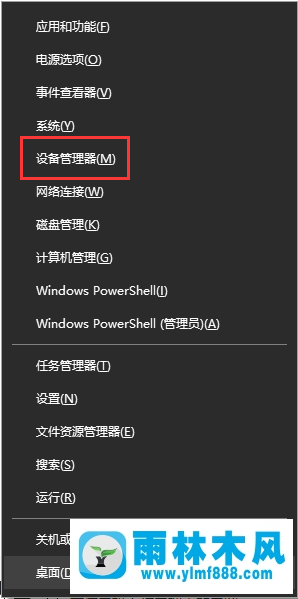
2、点击任务管理器页面上方的“性能”选项。
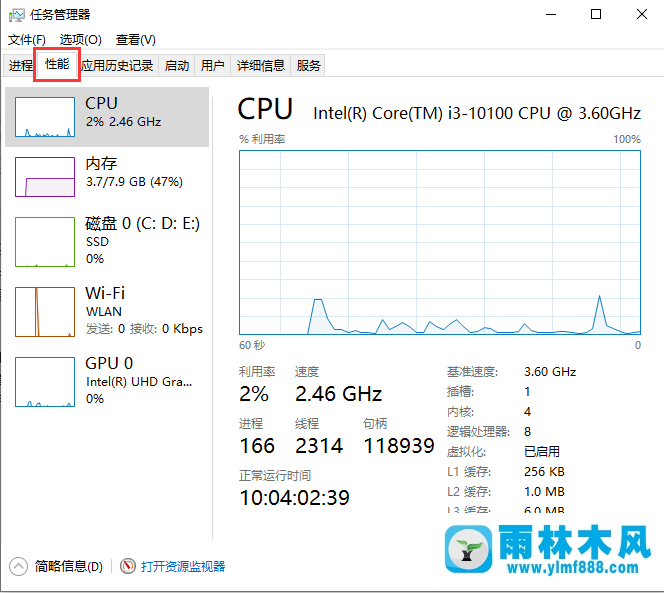
3、点击窗口左侧的“内存”选项,在窗口右侧就可以看到内存的速度了。
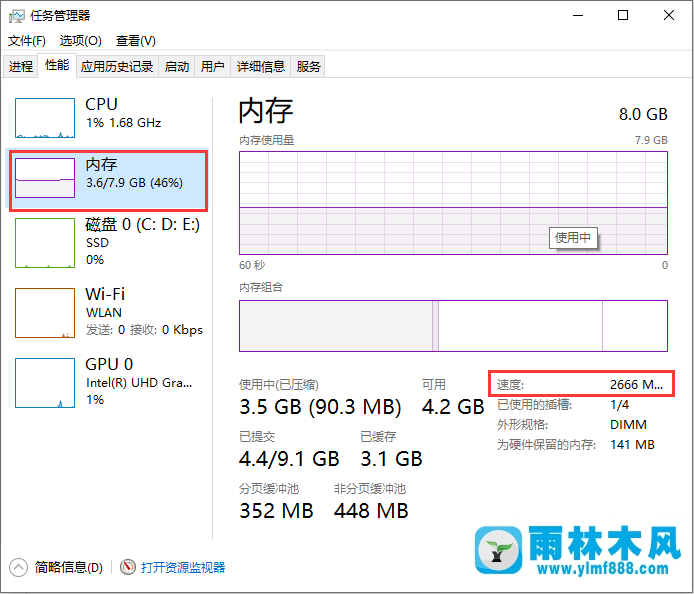
4、另外在内存窗口右侧也可以查看内存的使用情况等。
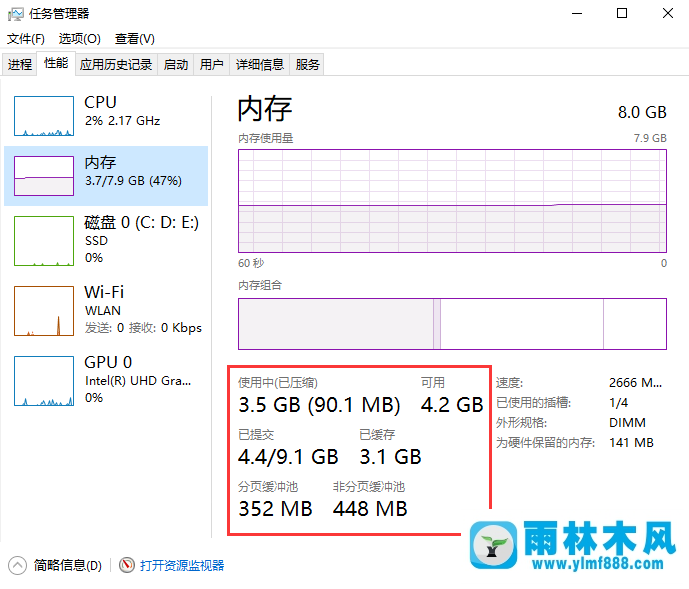
以上就是win10系统在任务管理器中查看内存频率的方法了,更多关于win10使用过程中的问题请多多关注本站!
本文来自雨林木风www.ylmf888.com 如需转载请注明!
雨林木风系统栏目
热门雨林木风系统教程
最新系统下载
-
 雨林木风 GHOST Win10纯净版(版本 2021-07-01
雨林木风 GHOST Win10纯净版(版本 2021-07-01
-
 雨林木风系统(Nvme+USB3.X)Win7 2021-07-01
雨林木风系统(Nvme+USB3.X)Win7 2021-07-01
-
 雨林木风系统(Nvme+USB3.X)Win7 2021-07-01
雨林木风系统(Nvme+USB3.X)Win7 2021-07-01
-
 雨林木风 GHOST Win10装机版(版本 2021-06-02
雨林木风 GHOST Win10装机版(版本 2021-06-02
-
 雨林木风系统(Nvme+USB3.X)Win7 2021-06-02
雨林木风系统(Nvme+USB3.X)Win7 2021-06-02
-
 雨林木风系统(Nvme+USB3.X)Win7 2021-06-02
雨林木风系统(Nvme+USB3.X)Win7 2021-06-02
-
 雨林木风系统Win7纯净版(Nvme 2021-05-07
雨林木风系统Win7纯净版(Nvme 2021-05-07
-
 雨林木风系统(Nvme+USB3.X)Win7 2021-05-07
雨林木风系统(Nvme+USB3.X)Win7 2021-05-07

